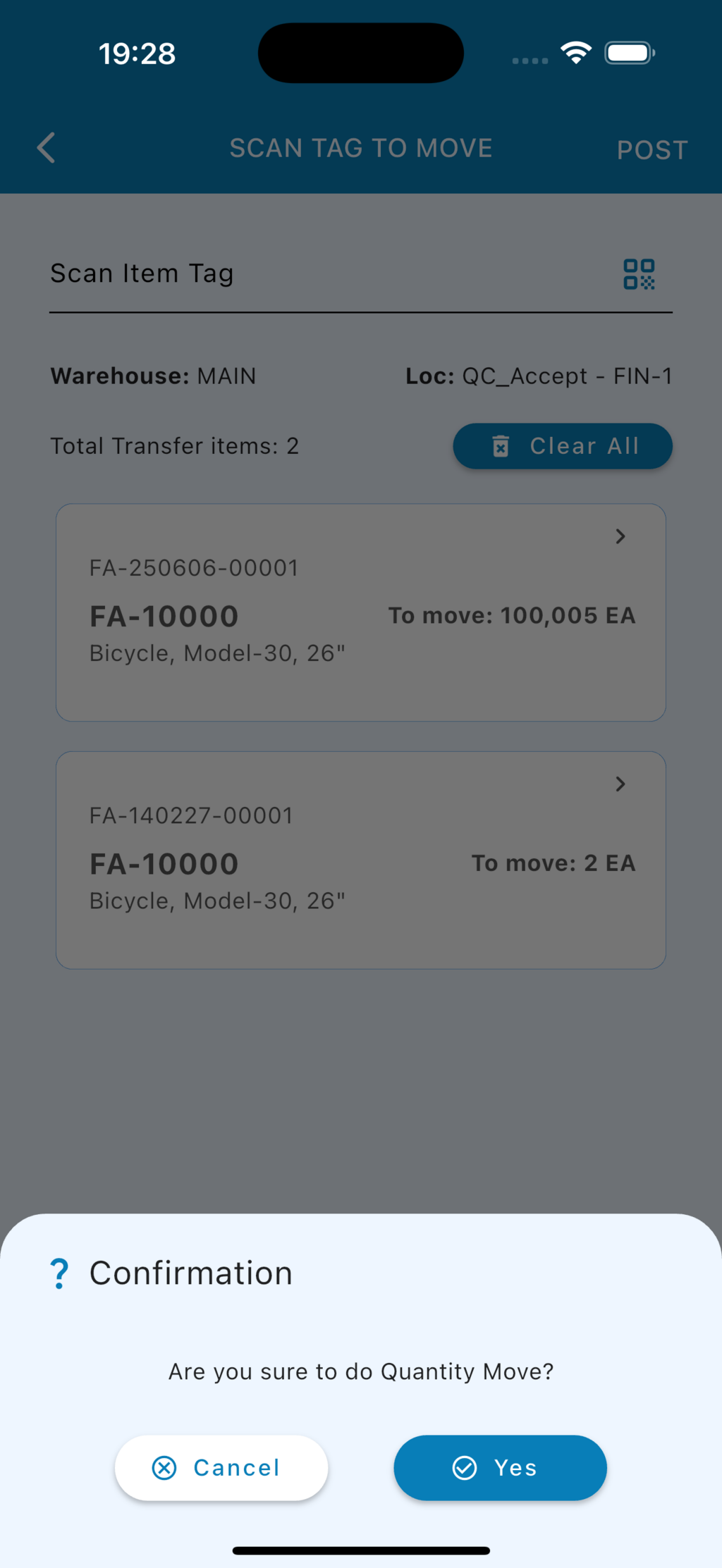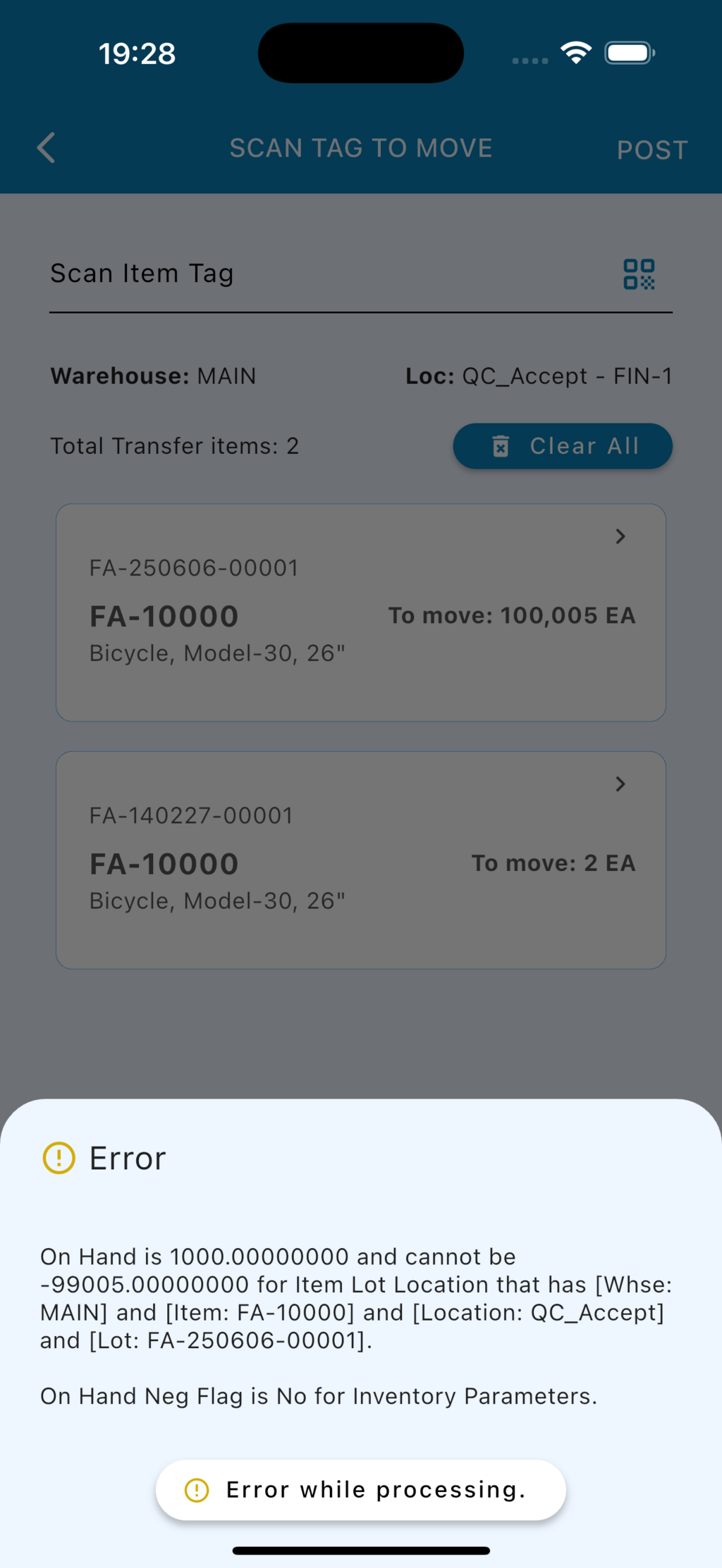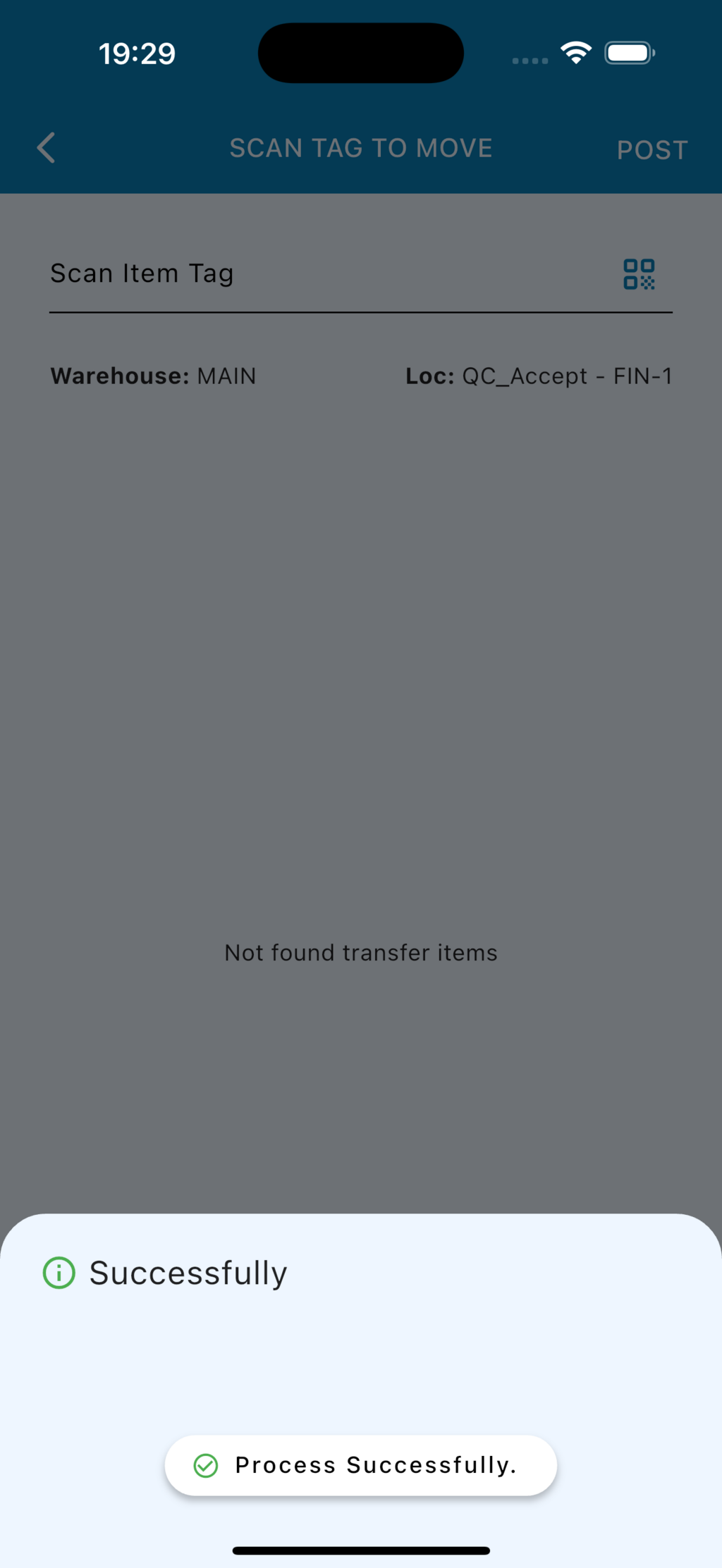ฟังก์ชันนี้ช่วยให้ท่านสามารถย้ายสินค้า (Item) จากตำแหน่งที่ตั้งหนึ่งไปยังอีกตำแหน่งที่ตั้งหนึ่งภายในคลังสินค้า (Warehouse) เดียวกันได้อย่างรวดเร็วและแม่นยำ โดยใช้การสแกนบาร์โค้ดเพื่อบันทึกการทำธุรกรรม
1. การเข้าสู่หน้าจอและเลือกตำแหน่งที่ตั้ง (Entering the Screen and Selecting Locations)
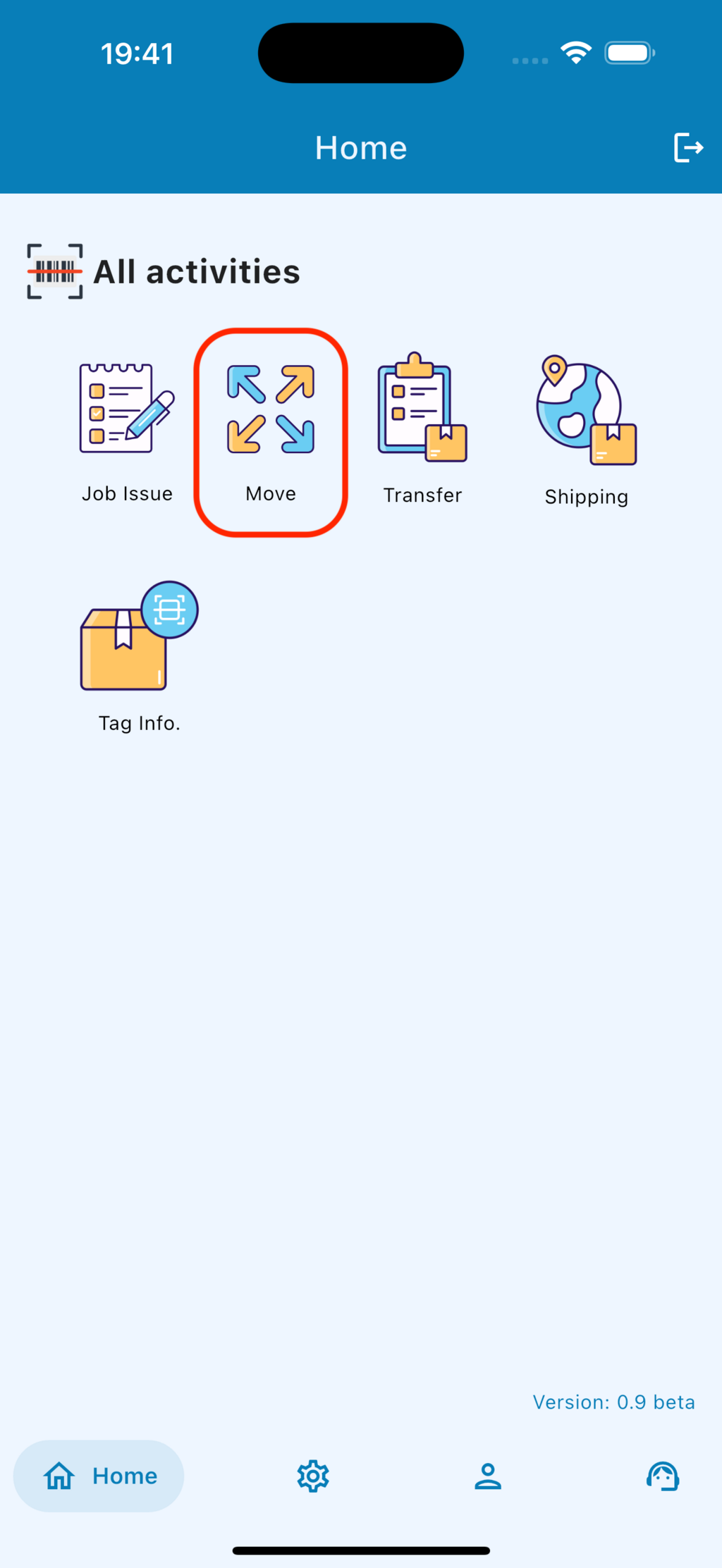
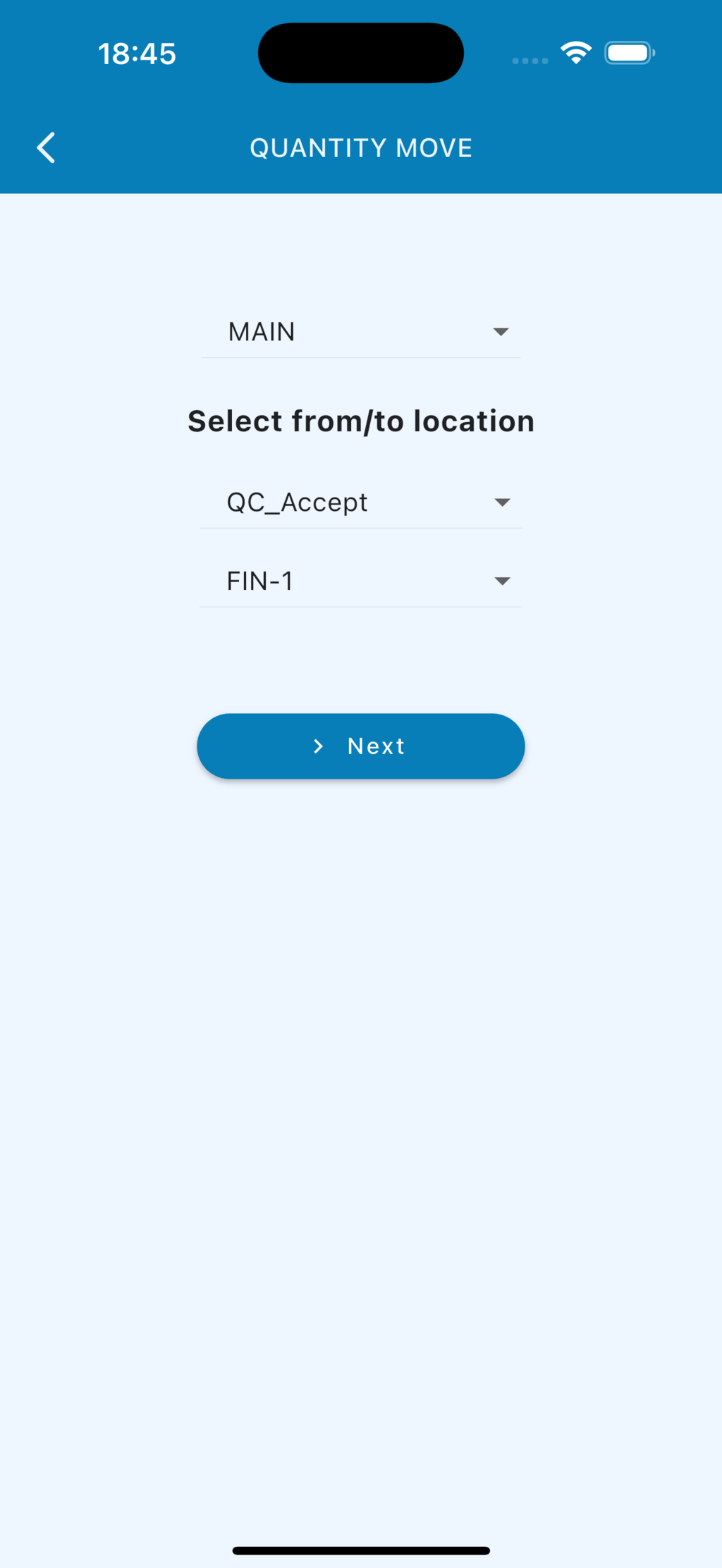
2. การสแกนแท็กสินค้า (Scanning Item Tags)
ในหน้าจอการสแกน จะมีส่วนประกอบหลักดังนี้:
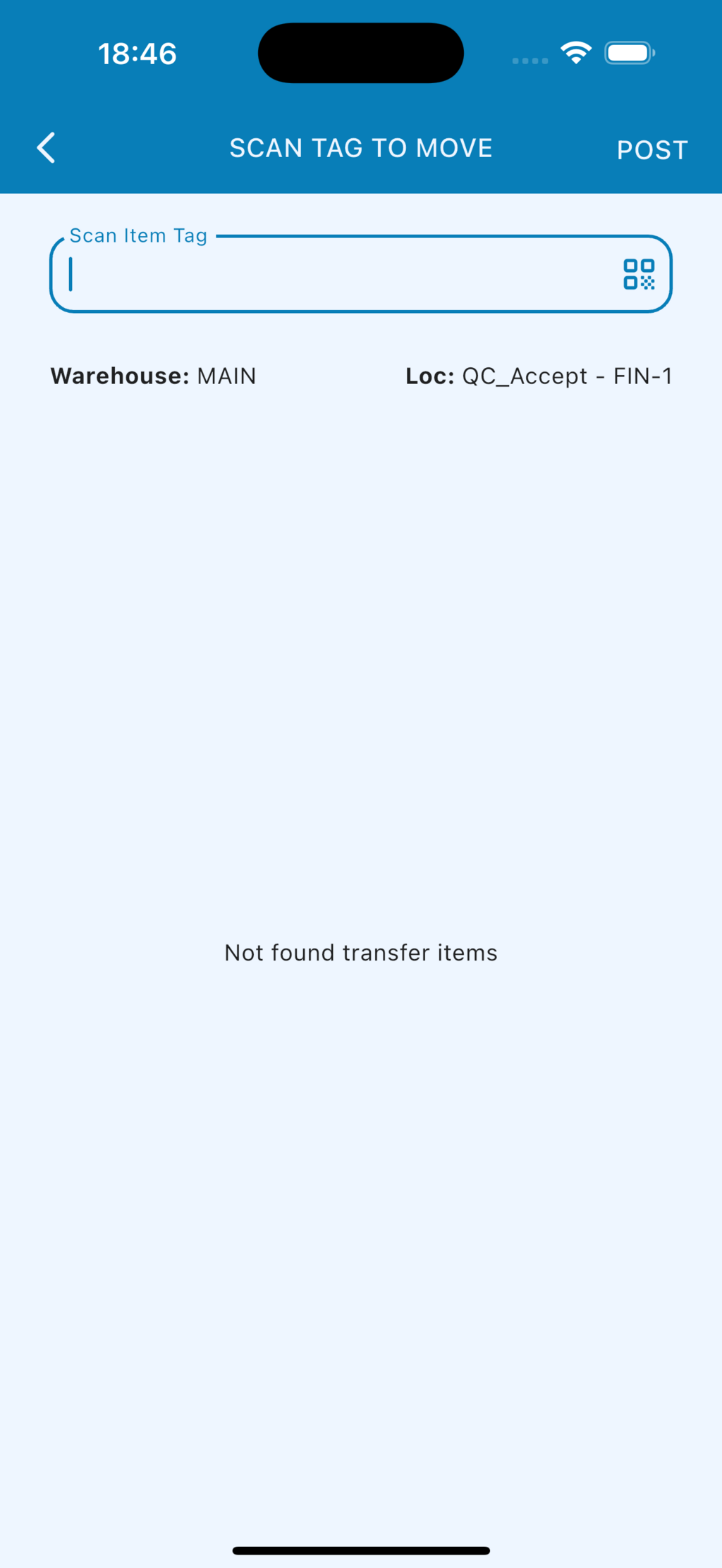
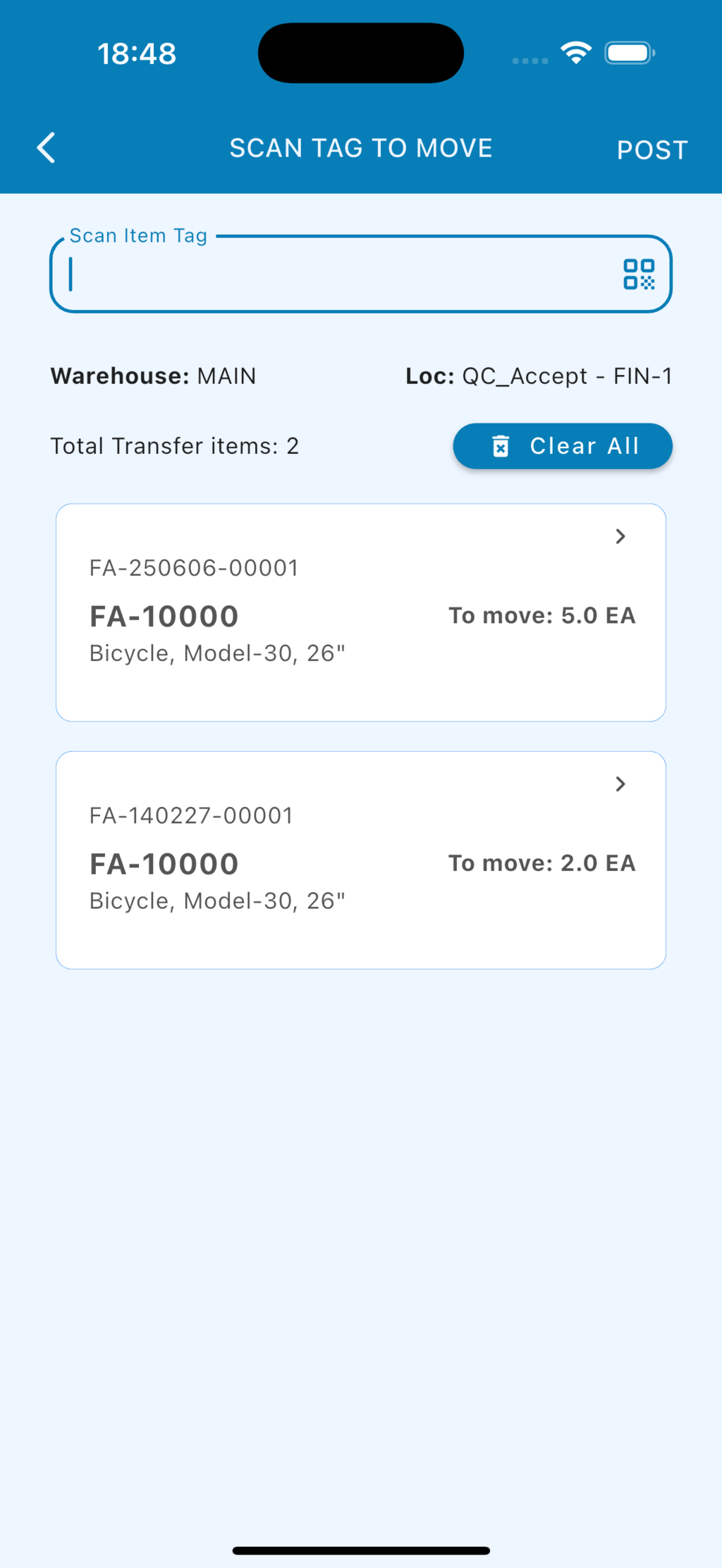
3. การจัดการแท็กที่สแกนแล้ว (Managing Scanned Tags)
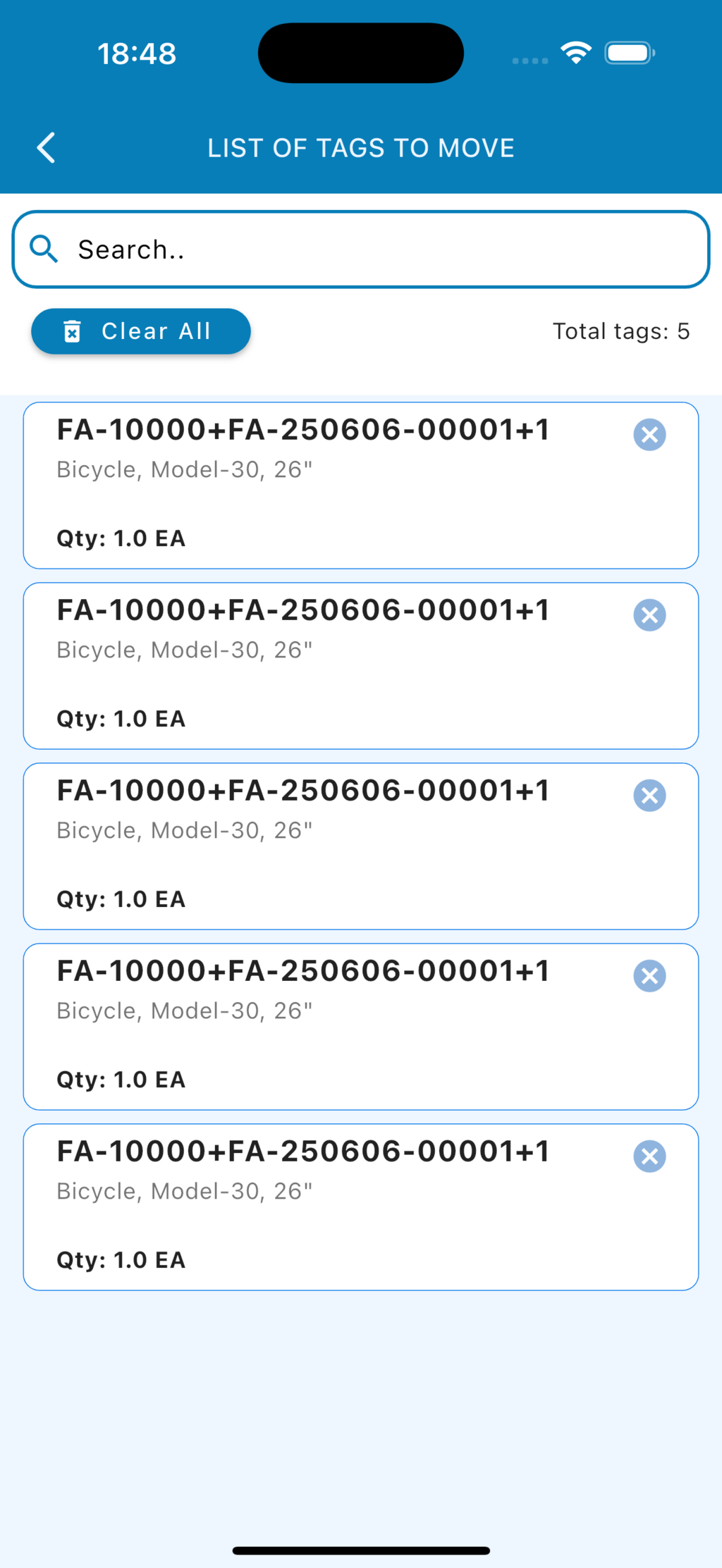
4. การยืนยันการย้ายสินค้า (Posting the Transaction)